
หากคุณชอบสร้างเพลย์ลิสต์เพียงครั้งเดียวของเพลงโปรดของคุณใน Spotify คุณสามารถเพิ่มลงในคิวการเล่นของคุณ อย่างไรก็ตามหากคุณไม่ชอบตัวเลือกของคุณคุณสามารถล้างคิวของคุณในไม่กี่วินาที นี่คือวิธี
การล้างคิวของคุณบน Windows 10 หรือ Mac
เพียงแค่ล้างของคุณ รายการที่เพิ่งเล่นล่าสุด สามารถลบร่องรอยของตัวเลือกเพลงที่น่าสงสัยของคุณการล้างคิวของคุณใน Spotify เป็นวิธีที่ดีในการตรวจสอบให้แน่ใจว่าเพลงใด ๆ ที่คุณได้เพิ่มในคิวของคุณเพื่อเล่นในภายหลังโดยไม่ตั้งใจ
ขั้นตอนเหล่านี้จะทำงานให้คุณไม่ว่าคุณจะใช้ Spotify Desktop Client หรือ เครื่องเล่นเว็บ บน Windows 10 PC หรือ เครื่องทำูปูน . คุณจะต้องเปิดลูกค้า Spotify หรือ เว็บไซต์ และลงชื่อเข้าใช้เพื่อเริ่มต้น
เมื่อคุณลงชื่อเข้าใช้แล้วให้คลิกไอคอนคิวที่มุมล่างขวา สัญลักษณ์นี้มีสามเส้นแนวนอนที่มีไอคอนเล่นขนาดเล็กที่มุมซ้ายบน
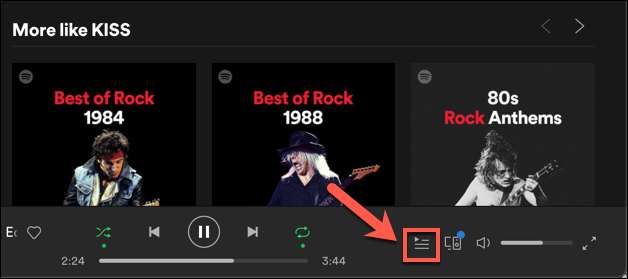
การคลิกที่ไอคอนนี้จะนำคุณไปยังคิว Spotify ของคุณ คุณจะเห็นรายการเพลงที่คุณเล่นอยู่รวมถึงเพลงต่อไปที่ Spotify จะเล่น
ลบเพลงแต่ละเพลง
หากคุณกำลังเล่นเพลย์ลิสต์คุณจะไม่สามารถล้างคิวของคุณโดยสิ้นเชิงโดยไม่หยุดเพลย์ลิสต์หรือเล่นเพลย์ลิสต์อื่น อย่างไรก็ตามคุณสามารถลบเพลงแต่ละเพลงออกจากคิวของคุณ
นอกจากนี้ยังเป็นไปได้หากคุณเพิ่มเพลงลงในคิวของคุณด้วยตนเอง ในการลบเพลงออกจากคิวของคุณบนพีซีหรือ Mac ของคุณวางเมาส์เหนือเพลงในคิวของคุณและเลือกไอคอนเมนูสามจุด
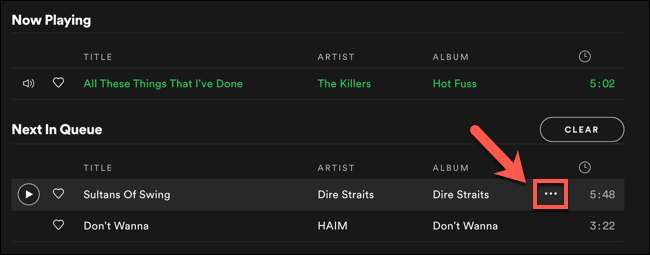
จากเมนูให้เลือกตัวเลือก "ลบจากคิว"
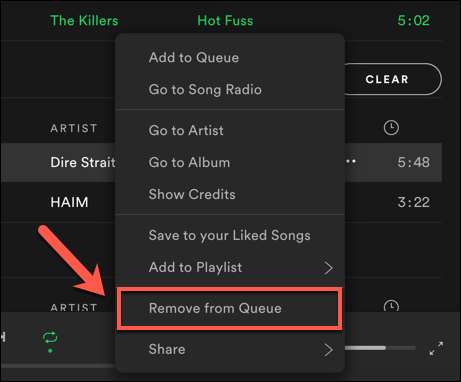
สิ่งนี้จะลบเพลงออกจากคิวของคุณ หากคุณลบเพลงเพลย์ลิสต์สิ่งนี้จะข้ามมันเท่านั้น - เพลงจะยังคงอยู่ในเพลย์ลิสต์ของคุณเพื่อเล่นในอนาคต
การล้างเพลงทั้งหมด
หากคุณเพิ่มเพลงลงในคิว Spotify ของคุณด้วยตนเองคุณสามารถล้างสิ่งเหล่านี้ได้ทั้งหมดในครั้งเดียว เมื่อต้องการทำเช่นนี้ให้คลิกปุ่ม "ล้าง" (สำหรับไคลเอนต์เดสก์ท็อป) หรือปุ่ม "CLEAR QUEUE" (สำหรับเครื่องเล่นเว็บ) ที่ด้านบนของรายการ "ถัดไปของคิว" ของคุณ
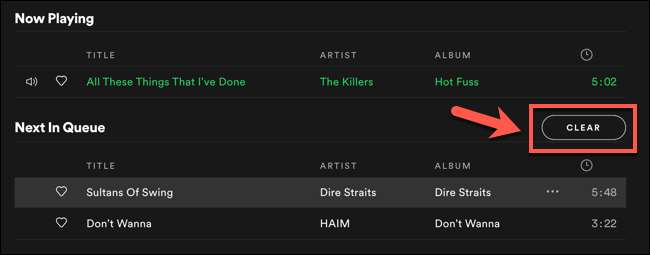
หากคุณใช้เว็บเครื่องเล่น Spotify จะขอให้คุณยืนยันว่าคุณต้องการล้างคิวของคุณ เลือก "ใช่" เพื่อยืนยัน
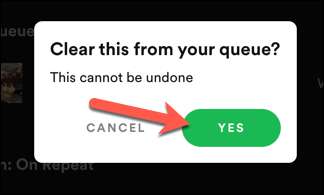
การล้างคิวของคุณบน Android, iPhone และ iPad
หากคุณใช้แอพมือถือ Spotify บน เกี่ยวกับ Android , ของ iPhone , หรือ ไอแพด คุณสามารถล้างคิวการเล่นของคุณในลักษณะที่คล้ายกันโดยใช้รายการคิวของแอปของคุณ
เมื่อต้องการทำสิ่งนี้ให้เปิดแอป Spotify บนสมาร์ทโฟนหรือแท็บเล็ตของคุณและลงชื่อเข้าใช้หากคุณเล่นเพลงบนอุปกรณ์มือถือของคุณหรือบนอุปกรณ์ที่เชื่อมโยงอื่นคุณจะสามารถดูแถบตัวเลือกการเล่นที่ด้านล่าง แตะที่นี่เพื่อดูอย่างเต็มที่
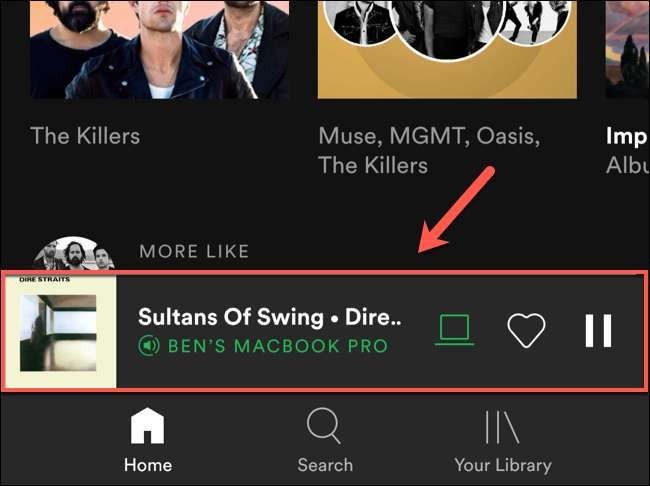
ในเมนูการเล่นให้แตะไอคอนคิวที่มุมล่างขวา
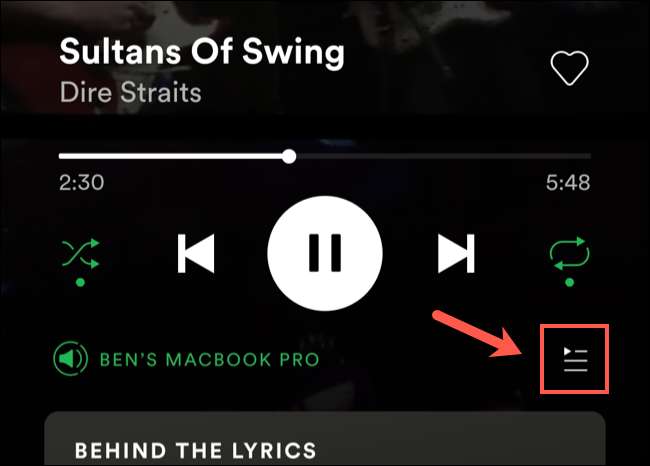
เช่นเดียวกับ Spotify Desktop และเว็บไคลเอ็นต์รายการคิวจะแสดงเพลงปัจจุบันและเพลงที่กำลังจะมาถึงสำหรับอุปกรณ์ที่เชื่อมโยงของคุณ จากที่นี่คุณสามารถลบเพลงแต่ละเพลงออกจากคิวของคุณหรือล้างเพลงที่เพิ่มเข้ามาด้วยตนเอง
ลบเพลงแต่ละเพลง
คุณจะต้องเลือกเพลงใด ๆ ที่คุณต้องการลบออกจากคิวไม่ว่าพวกเขาจะเล่นเพลงหรือเพลงที่คุณได้เพิ่มด้วยตนเอง เมื่อต้องการทำเช่นนี้ให้แตะไอคอนรอบถัดจากเพลง (หรือเพลง) ที่คุณต้องการลบ

ด้วยเพลง (หรือเพลง) ที่เลือกให้แตะปุ่ม "ลบ" ที่ด้านล่างของเมนู
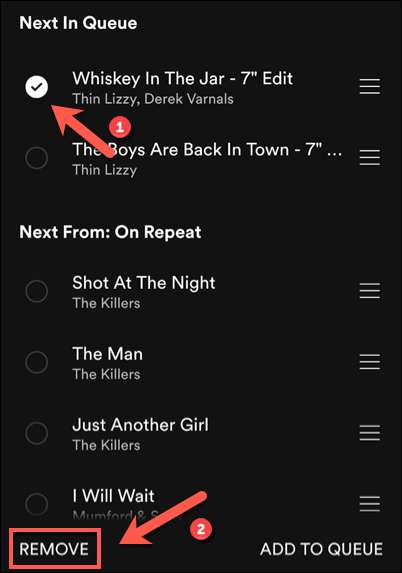
สิ่งนี้จะลบเพลง (หรือเพลง) ออกจากคิวของคุณ สำหรับเพลงเพลย์ลิสต์เพลงที่คุณลบจะยังคงอยู่ในเพลย์ลิสต์ของคุณ แต่ Spotify จะข้ามพวกเขาในช่วงเซสชันนี้
การล้างเพลงทั้งหมด
หากคุณเพิ่มเพลงลงในคิวของคุณด้วยตนเองคุณจะเห็นพวกเขาที่ระบุไว้ในส่วน "ถัดไปในคิว" ที่ด้านบนของรายการคิวของคุณ ถัดจากชื่อหมวดหมู่คือปุ่ม "คิวที่ชัดเจน"
แตะปุ่มนี้เพื่อล้างเพลงที่เพิ่มเข้ามาทั้งหมดที่ระบุไว้ที่นี่ สิ่งนี้จะไม่ลบเพลงใด ๆ ออกจากเพลย์ลิสต์ที่คุณกำลังเล่นอยู่ในปัจจุบัน
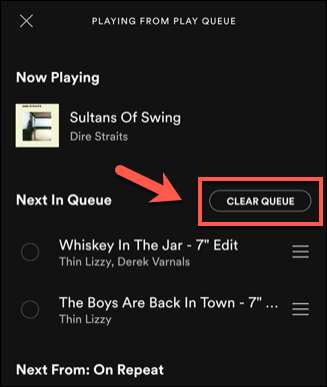
เมื่อล้างข้อมูลแล้วคุณจะต้องเพิ่มเพลงอื่น ๆ หรือเลือกเพลย์ลิสต์ใหม่เพื่อเล่น หากไม่มีเพลงอื่นในคิวของคุณ Spotify จะหยุดเล่น







